En iyi Huawei Mate 20 Pro ipuçları ve püf noktaları

Huawei Mate 20 Pro ipuçları ve püf noktaları
Mate 20 Pro‘nun büyük hayranlarıyız. Çarpıcı kameralara sahip ve farklı renklerde harika görünüyor. Huawei, çoğu üreticiden daha fazla Android ile uğraşıyor, bu yüzden EMUI 9 içindeki gizli mücevherleri bulmanıza ve Huawei’nin bıraktığı harika özelliklerden bazılarını etkinleştirmenize yardımcı olmak için buradayız.
Bu ipuçlarının birçoğu, Yüz Kilidini Açma ve Her Zaman ekranındaki bu seçeneklere sahip olmadığı için Mate 20 için de geçerlidir.
Yüz Kilidini Açma
Ayarlar> Güvenlik ve gizlilik> Yüz tanıma> Göz teması gerektir
Muhtemelen Mate 20 Pro’nuzu ilk kutusundan çıkardığınızda yüz kilidini açmışsınızdır. Ancak bazı nedenlerden dolayı Huawei ‘göz teması gerektir‘ seçeneğini etkinleştirmiyor. Bu, herkesin telefonu yüzünüze yönlendirebileceği ve gözlerinizi kapatsanız veya kameralara bakmasanız bile kilidinin açılacağı anlamına gelir. Açıkçası bu çok güvenli değil, bu yüzden Ayarlar> Güvenlik ve gizlilik bölümüne gidin. Yüz tanıma ve geçiş seçeneğine hafifçe vurun Göz teması gerektir, böylece açık duruma getirin.
Yüzünüzü ekranda kaydırmaya zorlamak yerine, telefonunuzun ana ekranı veya en son hangi uygulamayı kullanırsanız görmesini sağlayacak olan Direct kilidini de etkinleştirebilirsiniz. Ancak, bu, kilit ekranı bildirimlerini görmemeniz ve bildirimleri görmek için üstten aşağı kaydırmanız gerekeceği anlamına gelir.
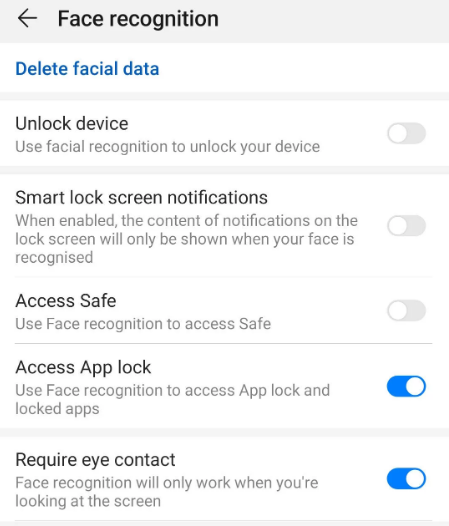
Uygulama çekmecesi nasıl alınır?
Ayarlar> Giriş ekranı ve duvar kağıdı> Giriş ekranı stili> Çekmece
Henüz farketmediyseniz EMUI – Emotion User Interface – Apple’ın iOS’sine çok benziyor. Varsayılan olarak, uygulama simgelerini birden fazla ana ekrana yerleştirir ve geleneksel Android uygulama tepsisini kullanmaz. Ama geri almak kolaydır.
Sadece Ayarlar’ı açıp Giriş ekranına ve duvar kağıdına dokunun. Şimdi Giriş ekranı stili seçeneğine dokunun ve onu Standart ayarından Çekmece’ye değiştirin.
Ana ekranın görünümüyle ilgili daha fazla şey kişiselleştirmek mümkündür, bu nedenle Geri ve ardından Ana ekran ayarlarında ögesine dokunun. (Ana ekranda birlikte sıkışırsanız, bu ayarlara kısayol da bulacaksınız.)
Burada simgeler sayısı için seçenekler, giriş ekranlarının bakılması gerekip gerekmediğini, mevcut giriş ekranındaki simgeleri hizalamak için telefonu sallamak için kullanışlı bir seçenek ve ayrıca Google Feed‘i etkinleştirmek veya devre dışı bırakmak için kullanılan ayarları bulacaksınız.
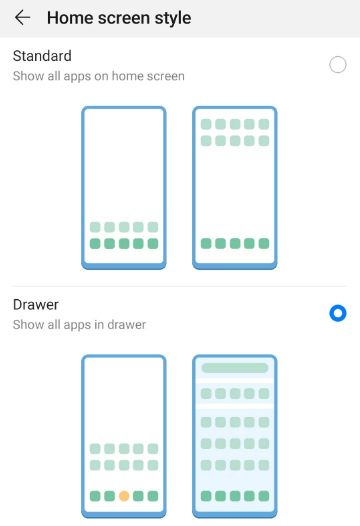
Telefon klonu
Ayarlar> Sistem> Telefon Klonu (veya Telefon Klonu uygulamasını başlatın)
Bunun ilk kurulumun bir parçası olarak göründüğünü ve görmezden geldiğini görmüş olabilirsiniz, ancak ilk kez bir Mate 20 Pro kurmak üzereyseniz, Telefon Klonu, eski telefonunuzdan her şeyi kopyalamak için harika bir yoldur. Bir Phone Clone, Android ve iOS için kullanılabilen bir Huawei uygulamasıdır ve eski bir modelden geliyorsanız yükseltmeyi kolaylaştırmak için zaten Huawei telefonlarına yüklenmelidir.
Telefon Klonu, uygulamalarınız, fotoğraflarınız, videolarınız, müzikleriniz, rehberiniz, mesajlarınız, notlarınız, kayıtlarınız ve hatta telefon görüşmesi kayıt defterinize kopyalar, ancak bunların aktarılmasını istemiyorsanız, bunlardan herhangi birini silebilirsiniz.
Her şey kablosuz olarak gerçekleşiyor, ancak onlarca gigabaytın gönderilmesi gerekiyorsa uzun zaman alabilir.
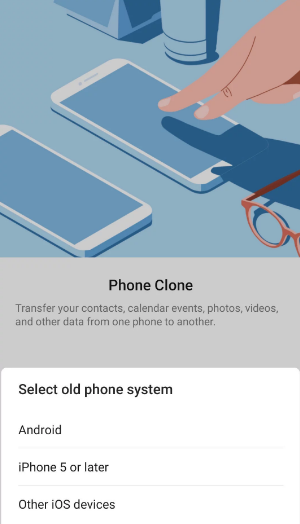
Gezinme seçenekleri ve hareketler
Ayarlar> Sistem> Sistem Gezintisi
Mate 20 Android 9 Pastayı çalıştırdığından , varsayılan olarak kapalı olan yeni tam ekran hareketlerinden yararlanabilirsiniz.
Ayarlar> Sistem’e gidin ve Sistem navigasyonunu bulun. Dokunup, Hareketler, Üç tuşlu gezinme ve Gezinme iskelesi arasından seçim yapabilirsiniz.
Hareketler modunda navigasyon, bir iPhone X, XS ve XR’deki iOS’a benzer. Ana ekrana dönmek için alttan yukarı kaydırın (veya uygulama değiştiriciye erişmek için yukarı kaydırın ve basılı tutun). Geri gitmek için, sol taraftan kaydırın.
Geleneksel Android ekrandaki gezinme düğmelerine bağlı kalmak istiyorsanız, EMUI, elinizi ekranın üst kısmına götürmeniz için bildirim yuvasını aşağı indiren dördüncü bir kontrol eklemek de dahil olmak üzere birkaç farklı düzenleme seçmenize olanak tanır – tek elle kullanım için kullanışlı seçenek.
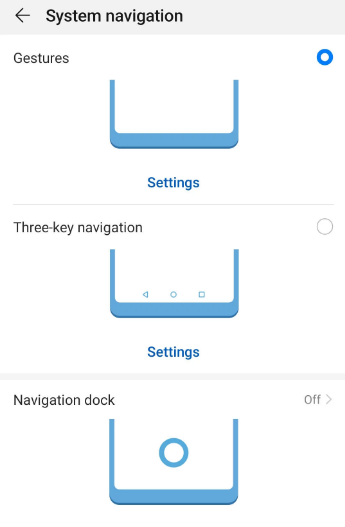
Şifre kasası
Ayarlar> Güvenlik ve gizlilik> Parola Kasası
EMUI, aynı kullanıcı adı ve şifreyi her şey için kullanmanın son derece güvensiz yaklaşımını benimsemediğinizi varsayarak, hepsini hatırlamanızı sağlamak için şifrelerinizi ve girişlerinizi saklayabilen bir ayar içerir. Ve yaparsanız, Parola Kasası, uygulama ve hesapların giriş bilgilerini otomatik olarak doldurarak bu korkunç uygulamayı atlamanıza ve bu şifreleri otomatik olarak girmenize olanak tanır.
Ayarlar> Güvenlik ve gizlilik içinde bulun.
Ayrıca, fotoğrafları, videoları, müzikleri ve diğer dosyaları şifreyle korumanıza izin veren Güvenli’yi de bulacaksınız.
Mafsal(Eklem) hareketleri ve ayrık ekran
Ayarlar> Akıllı yardım> Hareket kontrolü
Bu, parlak olduğunu ya da sadece bir hileci olduğunu düşüneceğiniz özelliklerden biridir. Uzun bir süredir Huawei mafsal hareketlerini destekledi. Kulağa geldiği gibi, ekranda çizmek veya dokunmak için parmağınız yerine bir parmak eklemini kullanın.
Bunlardan bazıları diğerlerinden daha faydalı. Örneğin, bir mafsalla ekranda iki kez vurmak bir ekran görüntüsünü alır ve ekran boyunca bir çizgi çizerek ekranda iki (uyumlu) uygulamayı aynı anda çalıştırabileceğiniz bölünmüş ekran modunu etkinleştirir.
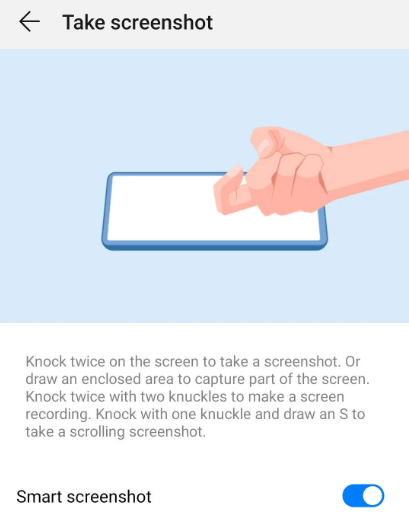
Ayrıca uygulamaları başlatmak için parmak eklemleri de kullanabilirsiniz: Kamera için, Müzik için m, Chrome için W, hava durumu için W (ancak her harfin açılacağı uygulamayı değiştirebilirsiniz).
Mafsal Hareketlerini Ayarlar> Akıllı yardım> Hareket kontrolü altında açıp kapatabilirsiniz.
Bu menüde sessize çevirme, kulağa yükseltme ve çekme gibi diğer kullanışlı özellikler bulunur. İkincisi, Mate 20 Pro’yu aldığınızda ne olacağını seçmenize izin verir. Buradaki favorimiz, Wake cihazı seçeneğidir, bu yüzden Apple’ın uyandırma özelliği gibi çalışır.
Her zaman açık ekran
Ayarlar> Giriş ekranı ve duvar kağıdı> Her zaman ekranda
Mate 20 Pro bir OLED ekrana sahip olduğundan, Samsung Galaxy S9 gibi bir saat göstereceğini hayal edersiniz. Ama öyle değil. Bununla birlikte, her zaman açık ekranı Giriş ekranı ve duvar kağıdı> Her zaman ekranda görüntüleyerek etkinleştirebilirsiniz.
Bunu zamanlayabilirsiniz, böylece yalnızca ayarladığınız saatler arasında olur.
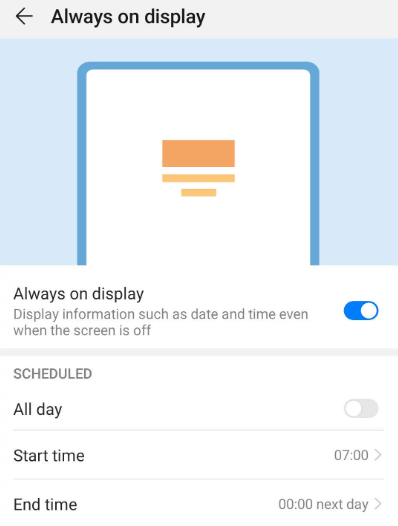
Özelleştirmeyi görüntüle
Ayarlar> Ekran
EMUI, yalnızca her zaman açık olan ayar yerine ekran üzerinde çok fazla kontrol sunar. Bariz olanlardan biri, geceleri mavi ışığı azaltan Eye Comfort seçeneğidir. Göz konforunu manuel olarak etkinleştirmek yerine zamanlanmış geçişi etkinleştirmeniz gereken renk ve göz konforu alt menüsünde bulacaksınız. Biraz kafa karıştırıcı.
Mate 20 Pro ayrıca, renkleri bir iPhone’daki True Tone gibi çeşitli aydınlatma koşullarında tutarlı olacak şekilde ayarlayan Natural tonunu da sunar.
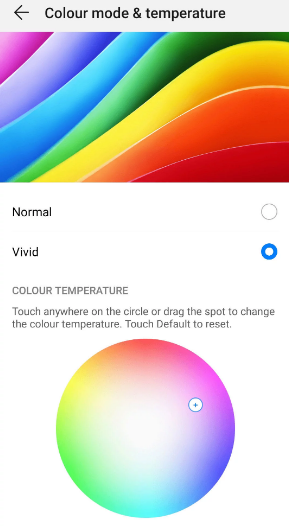
Bununla birlikte, Normal veya Canlı renkleri ayrıca seçebilir ve renk sıcaklığını istediğiniz gibi ayarlayabilirsiniz. Bu ayarların değiştirilmesi renk doğruluğunu etkileyeceğinden, örneğin fotoğraflardaki rengi düzenlemek istiyorsanız bunlarla uğraşmayın.
Yapabileceğiniz başka bir şey de çentiği gizlemektir. Ayarlar> Ekran> Diğer ekran ayarları seçeneğine gidin. Üstte Notch (Çentik) bulunur ve bu alt menüde ekran köşelerini siyah yaparak çentiği gizle seçeneğine sahipsiniz. Her zamanki gibi simgeleri göstermeye devam ederler, ancak uygulamalar bu alanlarda çizim yapamaz.
3B tarama
Huawei, nesneleri taramak ve modellemek için 3D tarama kameralarını kullanmaya karar verdi. Bunu yapmak için 3D Live Maker’ı Google Play’den yüklemeniz gerekir.
Ön kamerayı ve dolayısıyla ekranı nesneye işaret etmek zorunda olduğunuzdan, ekrandaki talimatları okuyamayacağınız için kullanımı zor.
Azim ve doldurulmuş oyuncakların ve diğer şeylerin 3D modellerini oluşturabileceksiniz, ancak sonuçlar kalitede biraz değişiyor.
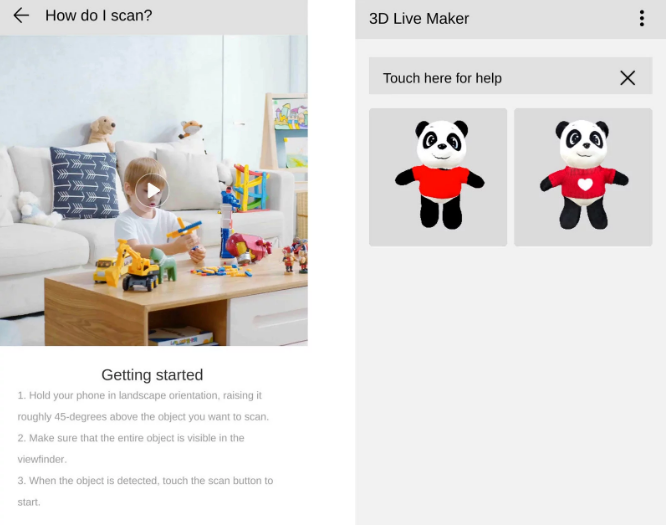
_________________________________________________________________________________________________
UYARI: Web sitemiz üzerinde bulunan tüm yazılar, görseller ve tüm materyaller Eniyiandroid.com 'a aittir. Kaynak belirtilmeden site içeriği kopyalanamaz, alıntı yapılamaz, başka yerde yayınlanamaz.
Konu Hakkında Androidseverlerden daha fazla bilgi almak için görüşlerinizi yorum yaparak paylaşabilirsiniz.



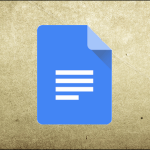
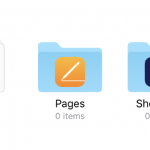




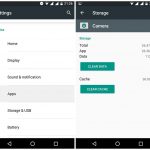

Yorum yaz